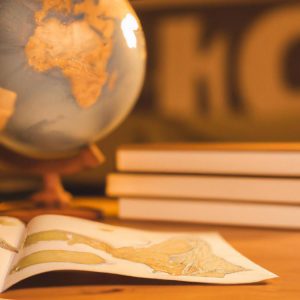Snapchat to jedna z najpopularniejszych aplikacji społecznościowych na świecie, ale z różnych powodów możesz zdecydować się na usunięcie swojego konta. Bez względu na przyczynę, ważne jest, aby dokładnie wiedzieć, jak prawidłowo zakończyć swoją przygodę z Snapchatem. W tym artykule omówimy krok po kroku, jak usunąć swoje konto na Snapie, zaczynając od logowania, przez przejście do ustawień, aż po potwierdzenie usunięcia konta.
Jak zalogować się na swoje konto?
Aby rozpocząć proces usunięcia konta na Snapchacie, pierwszym krokiem jest zalogowanie się na swoje konto. Aby to zrobić, musisz postępować zgodnie z poniższymi instrukcjami:
1. Otwórz aplikację Snapchat na swoim urządzeniu mobilnym. Jeśli jeszcze nie masz aplikacji zainstalowanej, możesz ją pobrać z Google Play Store lub Apple App Store.
2. Wprowadź swoje dane logowania, czyli nazwę użytkownika i hasło. Upewnij się, że informacje są poprawne, aby uniknąć problemów z logowaniem.
3. Kliknij przycisk „Zaloguj się” lub „Log In”. Jeśli logowanie się powiedzie, zostaniesz skierowany do ekranu głównego aplikacji Snapchat.
4. Jeśli zapomniałeś hasła, na ekranie logowania znajdziesz opcję „Nie pamiętam hasła” lub „Forgot Password”. Możesz skorzystać z tej opcji, aby zresetować swoje hasło za pomocą e-maila lub numeru telefonu związanego z kontem.
Zalogowanie się na konto jest niezbędnym krokiem do przejścia do następnych etapów, które pozwolą ci na usunięcie konta. Pamiętaj, że jeśli masz problemy z logowaniem, możesz skontaktować się z działem wsparcia technicznego Snapchata.
Jak przejść do ustawień konta?
Po zalogowaniu się na swoje konto musisz przejść do ustawień konta. Ustawienia konta są miejscem, gdzie znajdziesz wszystkie niezbędne opcje dotyczące zarządzania swoimi danymi i funkcjami konta. Poniżej znajdują się kroki prowadzące do ustawień konta:
1. Po zalogowaniu się do Snapchata, znajdź swoje Bitmoji lub ikonę swojego profilu w lewym górnym rogu ekranu głównego aplikacji. Kliknij na nią, aby przejść do strony swojego profilu.
2. Na stronie swojego profilu znajdziesz koło zębate lub ikonę ustawień w prawym górnym rogu ekranu. Kliknij na nie, aby otworzyć menu ustawień.
3. W menu ustawień znajdziesz różne sekcje i opcje związane z zarządzaniem kontem, takimi jak prywatność, powiadomienia, filtracja, a także informacje o Twoim profilu.
Ustawienia konta są kluczowym miejscem, ponieważ tutaj znajdziesz opcję umożliwiającą usunięcie konta. Dlatego istotne jest, aby dokładnie przejrzeć wszystkie dostępne opcje, zanim przejdziesz do następnego kroku.
Jak znaleźć opcję usunięcia konta?
Po wejściu do ustawień konta, następnym krokiem jest znalezienie opcji usunięcia konta. Snapchat ukrywa tę opcję głębiej w ustawieniach, dlatego warto wiedzieć, gdzie jej szukać. Postępuj według poniższych kroków:
1. W menu ustawień przewiń w dół, aż znajdziesz sekcję „Wsparcie i Pomoc”. Możliwe, że będzie to ostatnia sekcja w menu ustawień.
2. Kliknij na „Centrum Pomocy” lub „Support”. Zostaniesz przekierowany na stronę z często zadawanymi pytaniami (FAQ) oraz różnymi opcjami wsparcia technicznego.
3. W Centrum Pomocy znajdź zakładkę „Konto i bezpieczeństwo” lub podobną sekcję. Kliknij na nią, aby zobaczyć dostępne opcje zarządzania kontem.
4. W zakładce „Konto i bezpieczeństwo” będziesz mógł znaleźć opcję „Usunięcie konta” lub „Usuwanie konta”. Kliknij na tę opcję, a zostaniesz przekierowany na stronę, gdzie możesz rozpocząć proces usunięcia konta.
Warto zauważyć, że opcja ta może znajdować się w różnych miejscach w zależności od wersji aplikacji i aktualizacji. Dlatego, jeśli masz problem z jej znalezieniem, możesz skorzystać z funkcji wyszukiwania w Centrum Pomocy, wpisując „usuwanie konta”.
Jak potwierdzić usunięcie konta?
Ostatnim krokiem w procesie usuwania konta na Snapchacie jest potwierdzenie tej operacji. Jest to kluczowy etap, ponieważ raz usunięte konto nie może być odzyskane. Oto jak to zrobić:
1. Po kliknięciu na opcję „Usunięcie konta”, zostaniesz przekierowany na stronę z instrukcjami dotyczącymi procesu usunięcia. Upewnij się, że przeczytałeś wszystkie informacje, aby zrozumieć konsekwencje tej decyzji.
2. Wprowadź swoje dane logowania, czyli nazwę użytkownika i hasło, aby potwierdzić, że jesteś właścicielem konta. Jest to dodatkowy krok zabezpieczający przed przypadkowym usunięciem konta.
3. Kliknij przycisk „Kontynuuj” lub „Continue”. W zależności od wersji aplikacji, może pojawić się dodatkowe okno dialogowe pytające o potwierdzenie Twojej decyzji. Potwierdź swoją decyzję, klikając „Tak” lub „Yes”.
4. Po potwierdzeniu usunięcia, konto zostanie dezaktywowane na 30 dni. W tym okresie możesz się ponownie zalogować, aby przywrócić konto, jeśli zmienisz zdanie. Jeśli nie zalogujesz się w ciągu tych 30 dni, konto zostanie trwale usunięte z bazy danych Snapchata.
Potwierdzenie usunięcia konta jest ostatnim krokiem, ale pamiętaj, że w ciągu okresu dezaktywacji masz jeszcze możliwość zmiany decyzji. Po upływie 30 dni Twoje konto i wszystkie związane z nim dane zostaną trwale usunięte.